
Мазмуну:
- 1 -кадам: (сенсордук) экранды зымга өткөрүңүз
- 2 -кадам: Китепканалар менен таанышыңыз
- 3 -кадам: Колдонуучунун графикалык интерфейсин / Негизги менюну иштеп чыгуу
- 4 -кадам: Эки контролерду зымга сайыңыз
- 5 -кадам: Зымсыз туташууну өткөрө баштаңыз
- 6 -кадам: Жапайы бол! Ар кандай нерселерди сынап көрүңүз
- 7 -кадам: Дизайн
- 8 -кадам: Корпусту 3D басып чыгаруу
- 9 -кадам: Лайкоо жана бүтүрүү
- 10 -кадам: Алдын ала көрүү
- Автор John Day [email protected].
- Public 2024-01-30 10:42.
- Акыркы өзгөртүү 2025-01-23 14:53.



Мен колдонгон
- Arduino MEGA
- 2x Arduino UNO
- Adafruit 3.5 TFT 320x480 сенсордук HXD8357D
- Коңгуроо
- 4Ohm 3W динамиги
- 5мм LED чырактары
- Ultimaker 2+ принтери кара PLA жипчеси менен
- Lasercutter MDF жыгач
- Кара спрей боёгу (жыгач үчүн)
- 3x nRF24L01+ Зымсыз өткөргүчтөр
- 2x 16mm баскычы
- 2x басым сенсорлору
- 3x 9V батарея кармагычтар
- Нан тактасы
- 2x 0.96 '' OLED I2C экрандары
- Эркек - аял зымдары
- Solderstation
- Супер клей
- 2x бир каналдуу сенсордук модуль (КЫЗЫЛ/КӨК)
1 -кадам: (сенсордук) экранды зымга өткөрүңүз
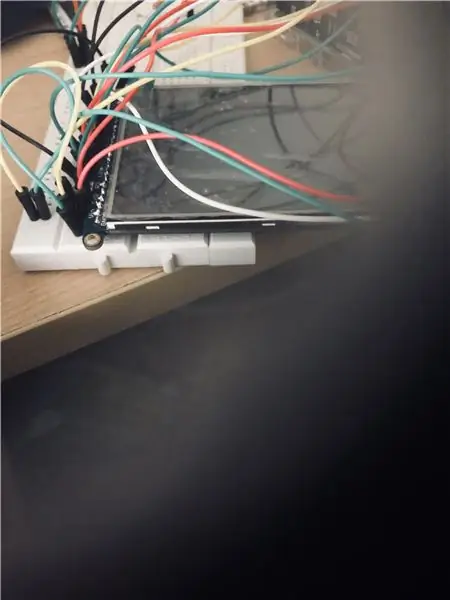
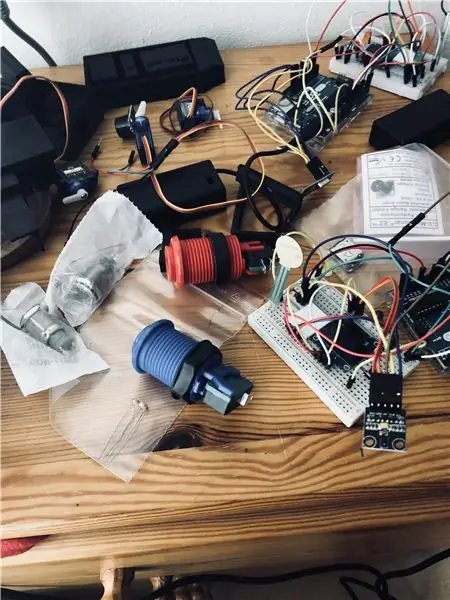
Ошентип, биз муну эки зымсыз контроллери бар портативдүү консолго айландырабыз.
Ошондуктан бизде негизги блок болот (Эң чоң бөлүгү, ЖК экраны менен)
Негизги блок Arduino MEGA менен иштейт.
Эки өзүнчө контролер ар бири Arduino UNOну иштетет.
Кийинчерээк биз Arduinoдорго контролердун маалыматын жөнөтүү үчүн бири -бири менен баарлашууга шарт түзөбүз.
Бул окуу куралындагыдай 320x480 экранды башкы экран бирдигине (Arduino MEGA) туура зымдоо менен баштаңыз. (Adafruitте зымдар жана коддор боюнча эң сонун деталдуу окуу куралы бар).
Үн үчүн мен цифрдык казыктарды жана GNDди ажыратуу үчүн ызылдагычты жана 3W 4Ohm динамикти өткөрдүм.
тон менен (пин, жыштыгы, узактыгы); Сиз кээ бир негизги монофониялык үндөрдү түзө аласыз.
2 -кадам: Китепканалар менен таанышыңыз
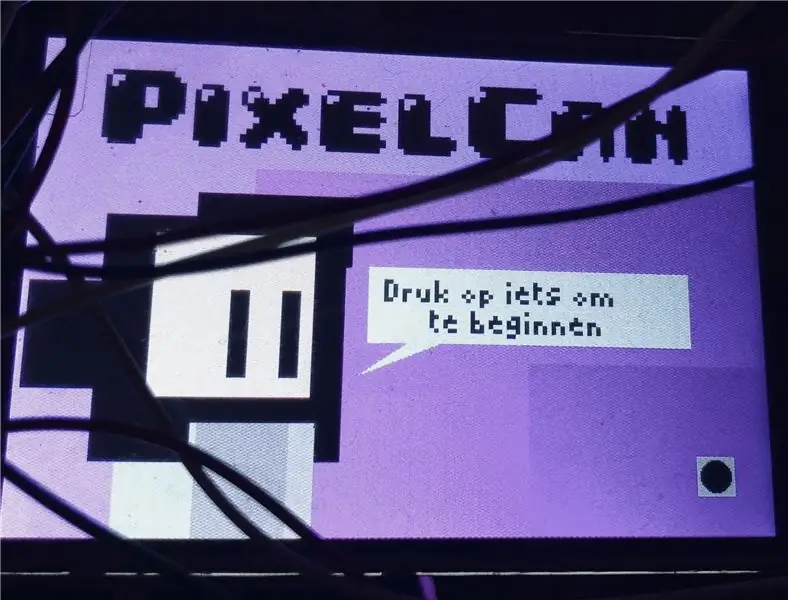
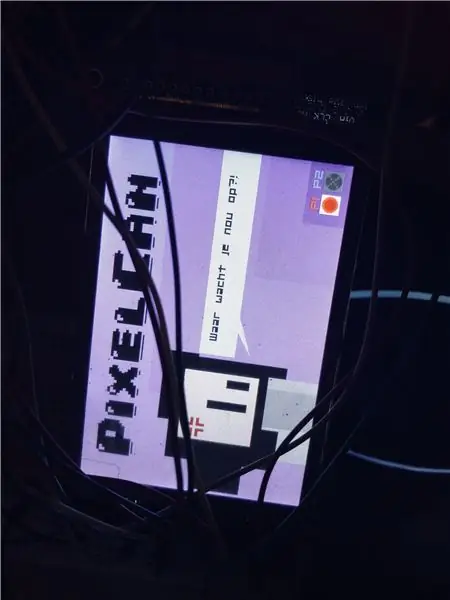
Adafruit 320x480 экраны тиешелүү Adafruit_GFX жана Adafruit_TFTLCD китепканаларын колдойт.
Документтерди окуңуз. Менимче, ал жерде жакшы түшүндүрүлгөн.
Arduino IDEге туура орнотууларды койгонуңузду текшериңиз:
Аспаптар -> Такта -> Arduino/Genuino MEGA же MEGA 2560
Куралдар -> Порт -> [Анын ичинде '' Arduino MEGA '' бар порт]
Бул экрандын китепканасы ыңгайлаштырылган шрифттерди, негизги фигураларды жана түрдүү түстөрдү колдойт.
Белгилей кетчү нерсе, жаңыртуу ылдамдыгы анимация үчүн өтө төмөн. Эгерде сиз экранды ар бир белгини жаңырткыңыз келсе, анда ар бир пикселди кайра тартуу өтө жай болуп калат жана ал жылтылдайт
Ошентип, мен бул жерде креативдүү түрдө иштөөнү сунуштайм, мисалы, кээ бир эски колдор анимацияны кантип башкарган: негизги кадрлар менен. Азыраак көп! Жана ар бир секунд сайын кайра чийип салуунун ордуна, эгер сиз тик бурчтукту солго же оңго жылдыргыңыз келсе, анда объектти толугу менен өчүрүп, кайра тарткандын ордуна, анын артында калтырган изин өчүрүп салсаңыз болот.
Мисалы, мен экрандын жаркылдатуусун киришүү ыраатындагы каарман үчүн жарк эффект катары колдондум.
Adafruit_GFX китепканасынан мен негизинен tft.fillRect (x, y, туурасы, бийиктиги, түсү) колдондум; жана tft.print (текст); функциялар.
Эксперимент ачкычы болуп саналат.
3 -кадам: Колдонуучунун графикалык интерфейсин / Негизги менюну иштеп чыгуу
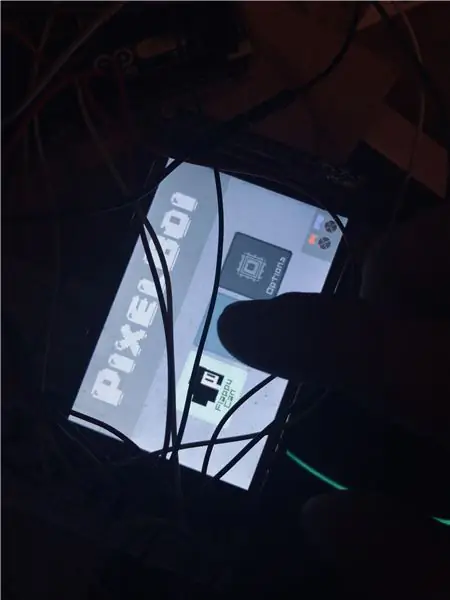
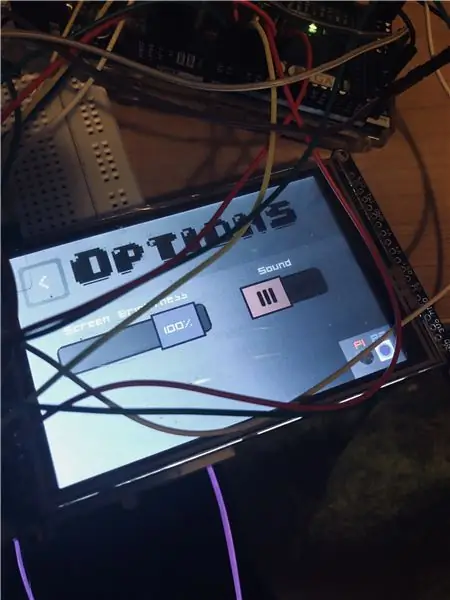
Китепкана ичинде билимге ээ болуп, анын чектөөлөрүн/ыйгарым укуктарын билгенден кийин, Башкы менюнун экранын түзүүнү баштасаңыз болот.
Дагы, тик бурчтуктар жөнүндө ойлон. Жок дегенде мен ушундай кылдым.
Бул жерде UI үчүн менин кодум
pastebin.com/ubggvcqK
Сиз Adafruit сенсордук экраныңыздагы '' Lite '' пинди аналогдук пин аркылуу көзөмөлдөө үчүн экран жарыктыгы үчүн слайдерлерди түзө аласыз.
4 -кадам: Эки контролерду зымга сайыңыз
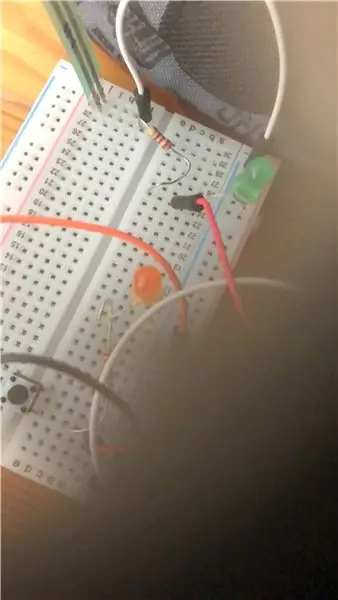
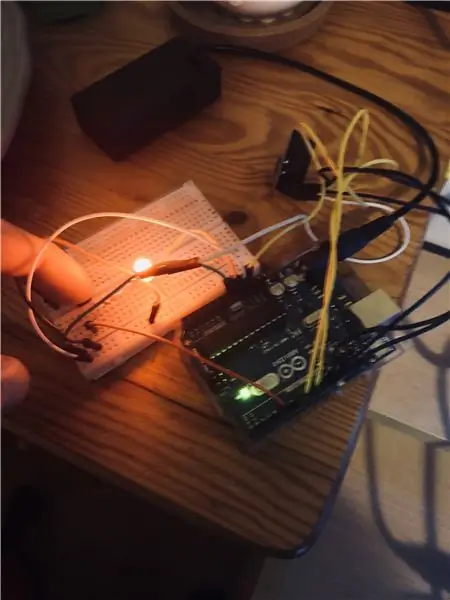
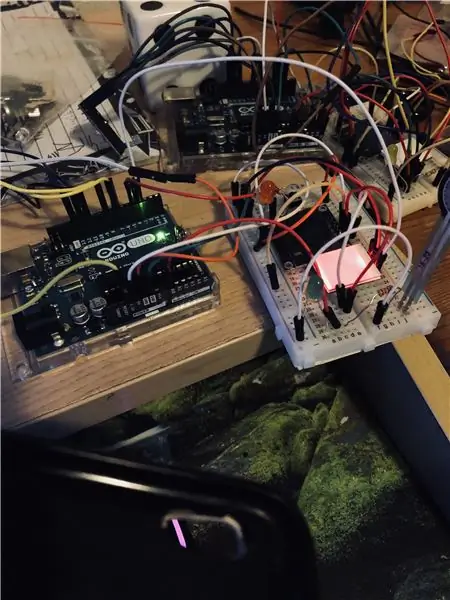
Контроллер бөлүгү үчүн, кандай оюн жасоону пландап жатканыңызга жараша, кандай сенсорлорду колдонууну каалайсыз
Макул, ошондуктан контроллерлер үчүн мен колдонууну чечтим:
- басым сенсору
- OLED экраны
- Бир каналдуу сенсордук модуль күйүп же өчөт
- Жаңсоо сенсору (RobotDyn APDS9960)
- nRFL01+ Transceiver (зымсыз байланыш үчүн)
- Баскыч
Эскертүү: Жаңсоо сенсору менен OLED экөө тең SCL / SDA байланыштарын колдонушат. Ардуинодо экөө гана бар экенин түшүнүү үчүн мага бир аз убакыт кетти: A4 жана A5. Бирок сиз бул параллелди нандын үстүнө бириктирсеңиз болот, ал жакшы иштейт
5 -кадам: Зымсыз туташууну өткөрө баштаңыз
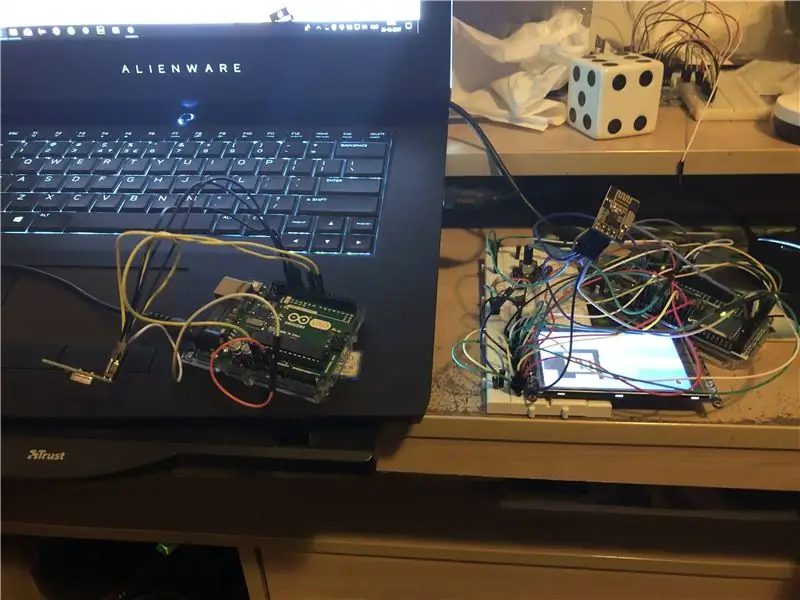
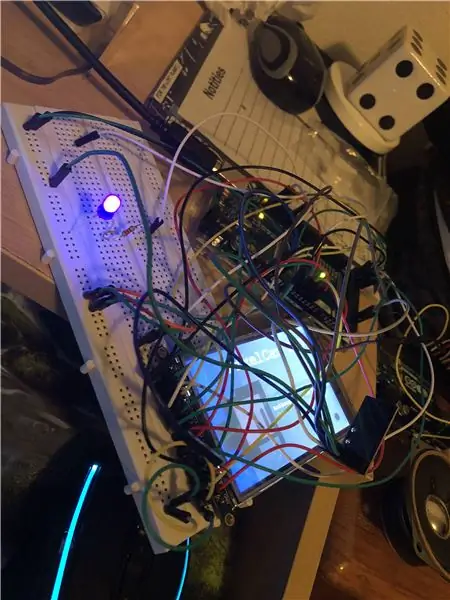
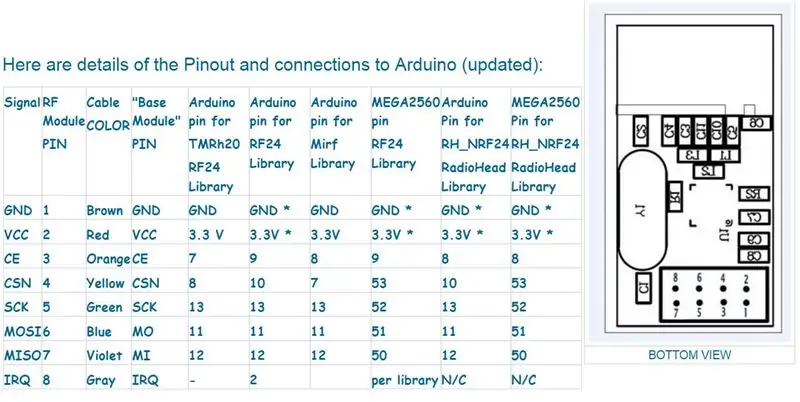
NRF24L01+ модулдарынын зымдары иштеши үчүн мага бир аз убакыт кетти.
Туура сенсор маалыматын экранга жеткире албагандан кийин, TMRh20 RF24 китепканасына кайрылууга туура келди.
Бир нече Arduino бири -бири менен байланышта болушу үчүн, биз БУУнун жок дегенде биринин MEGA сыяктуу иштээрин текшеришибиз керек.
БУУдан алган жыйынтыктарыңызды басып чыгаруу үчүн MEGAнын сериялык консолун колдонуңуз жана анын иштээрин көрүңүз.
Мына код
Мына китепкана
6 -кадам: Жапайы бол! Ар кандай нерселерди сынап көрүңүз

Менин өнүгүү процессимдин чечүүчү бөлүгү - көп нерсени сынап көрүү!
Кандай баскычтарды колдонгуңуз келет?
Сиз контроллериңизге эмнени киргизесиз?
Вебсайттарды караңыз, кадимки 'A/B' баскычтарынан же аналогдук джойстиктерден башка көптөгөн компоненттерди таба аласыз. Шыктануу жана мотивация болууга мүмкүнчүлүк бериңиз!
Контроллерлерге эмнени койгусу келгениңиз жөнүндө так жана иштиктүү түшүнүк алгандан кийин, компоненттерди зым менен байланыштырыңыз.
Алардын иштешине жараша, санариптик же аналогдук кирүүлөрдү колдонуу керек болот.
ЭСКЕРТҮҮ: Кээ бир компоненттер туура иштеши үчүн SCL / SDA казыктарына муктаж болушу мүмкүн. Эгерде сизде эки же андан көп сенсор бар болсо, анда мага окшоп дүрбөлөңгө түшүшүңүз мүмкүн. Бирок тынчсыздануунун кажети жок
Сенсорлордун SDA жана SCL казыктарын A4 жана A5ке кирип, бири -бири менен катар койсоңуз болот
7 -кадам: Дизайн
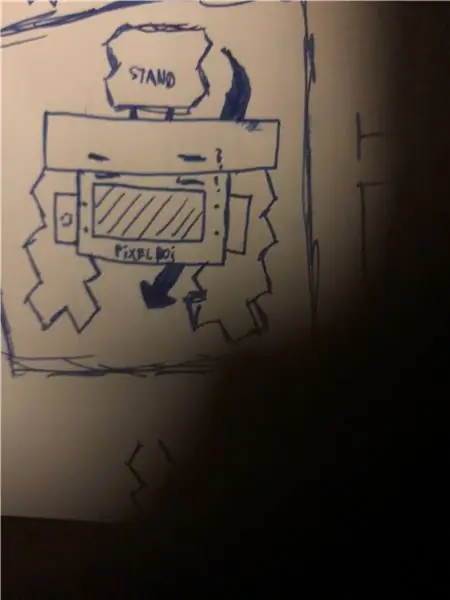
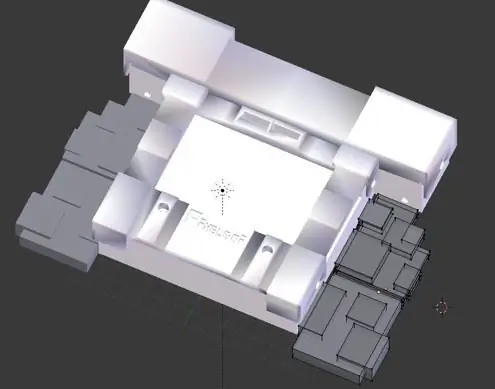

Колдонгуңуз келген сенсорлор үчүн сонун идеяга ээ болгондон кийин, сизге жаккан дизайн үчүн бир нече идеяларды эскиздеңиз.
Андан кийин, Blender, Maya, Cinema 4D сыяктуу моделдөө программаларына кириңиз.
Мен Blenderди колдонуп (орой) моделди түздүм.
Блендерде так өлчөөлөрдү алуу үчүн, торчо өлчөмүнүн бирдигин миллиметрге өзгөртө аласыз.
Модель жасагандан кийин, сизде кош чокулар жок экенине жана нормаларыңызды кайра эсептегениңизге ишениңиз.
Мен сыяктуу 3D принтерди колдонууну кааласаңыз, файлды.stl катары экспорттоңуз.
ЭСКЕРТҮҮ: Кийинки кадамда Cura так өлчөмүн кааласаңыз, Blenderде экспорттун масштабын 0.1ге коюуга туура келет
8 -кадам: Корпусту 3D басып чыгаруу
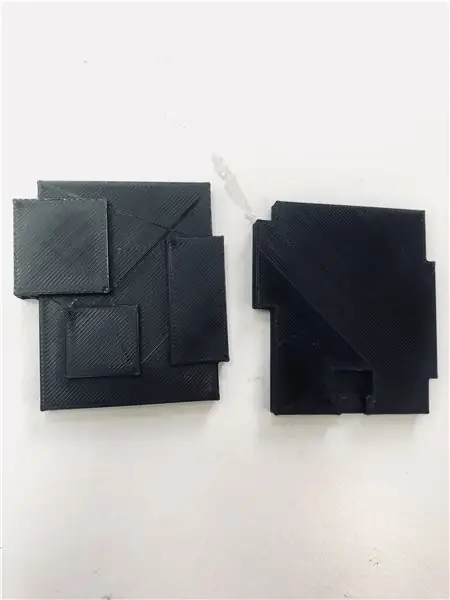


Бул модель Ultimaker 2+ принтеринде 2.85mm Black PLA жип менен басылган.
Download CURA
CURаны. STLге жүктөңүз, ал канча убакытка созулаарын көрсөтөт.
Колго салынуучу корпустун көлөмүнө жараша басып чыгаруу 10 саатка чейин созулушу мүмкүн.
Бирок, аз деталдуу моделдер үчүн мен процессти тездете алам, бул мен кылган.
Бул жерде менин жөндөөлөрүм:
Катмар бийиктиги: 0.2
Дубал калыңдыгы: 0.8
Top/түбүнүн калыңдыгы: 0.8
Мурун: 0.4
Температура: 60 градус
Агымы: 100%
Кыязы: Каалаган жерде курулуш тактасы
Толтуруу тыгыздыгы: 20%
Бара -бара: 0
Мурундун температурасы: 220 С.
Басып чыгаруу ылдамдыгы: 120%
9 -кадам: Лайкоо жана бүтүрүү



Сиз узак жолду басып өттүңүз.
Акыркы кадам - перфорд / вероборд сатып алуу жана протоколдоо тактасынын бир бөлүгүнө нан тактаңызды которуу.
Электроника басылган корпустун ичине туура келерин текшериңиз, жана, балким, баскычтар / контроллердин кириштери жабыша турган бөлүктөрдү жасоо үчүн жыгачтан MDF кесип алыңыз.
Мен бул үчүн лазер кескич колдондум.
Эң башкысы - баш айлантуу, башкача кылып көрбөгөн нерселерди сынап көрүү жана көңүл ачуу!
Бул окуу куралы жетишерлик түшүнүктүү болду деп үмүттөнөм … Бул абдан татаал проект болуп, чоң натыйжа берди!:)
10 -кадам: Алдын ала көрүү
Сунушталууда:
Чыныгы кол кыймылынын үстүнөн башкарылган жөнөкөй роботтук кол: 7 кадам (сүрөттөр менен)

Чыныгы кол кыймылынын үстүнөн башкарылган жөнөкөй роботтук кол: Бул үйрөнчүктөр үчүн DOF роботтук колу. Колу Arduino башкарат. Бул оператордун колуна бекитилген сенсор менен туташкан. Ошондуктан оператор колунун чыканагын башкарып, өзүнүн чыканак кыймылын бүгө алат
Килем сенсорлор менен/ RF байланышы Arduino Micro менен: 4 кадам (сүрөттөр менен)

Килем сенсорлор менен/ RF Ардуино Микро менен Байланыш: Мен жакында эле лампалардын астына килемче салынган сенсорлорго реакция берген бир катар лампалардан жасалган бирдей ар түрдүү орнотууну аяктадым. Мына мен килемди басым сенсорлору менен кантип жасадым. Мен ал үчүн пайдалуу болот деп ишенебиз.:)
Зымсыз колкап менен башкарылган робот кол - NRF24L01+ - Arduino: 7 кадам (сүрөттөр менен)

Зымсыз колкап менен башкарылган робот кол | NRF24L01+ | Ардуино: Бул видеодо; 3D робот кол чогултуу, servo башкаруу, ийкемдүү сенсор башкаруу, nRF24L01 менен зымсыз башкаруу, Arduino алуучу жана өткөргүч булак коду бар. Кыскача айтканда, бул долбоордо биз робот колун зымдар менен башкарууну үйрөнөбүз
Үн менен башкарылган Arduino роботу + Wifi камерасы + Gripper + APP жана кол менен колдонуу жана тоскоолдуктарды болтурбоо режими (KureBas Ver 2.0): 4 кадам

Үн менен башкарылган Arduino Robot + Wifi Камера + Gripper + APP & Кол менен колдонуу жана тоскоолдуктарды болтурбоо режими (KureBas Ver 2.0): KUREBAS V2.0 кайтып келди Ал жаңы функциялары менен абдан таасирдүү. Анын кармагычы, Wifi камерасы жана ал үчүн чыгарылган жаңы тиркемеси бар
Сенсордук сенсорлор жана MIDI менен LED тутулушу: 9 кадам (сүрөттөр менен)

Сенсордук сенсорлор жана MIDI менен LED тутулушу: LED тутулушу - бул LED, сыйымдуу сенсордук сенсорлор жана интерактивдүү инструмент, бардыгы Arduino Uno менен башкарылат. Сиз аппаратты ар кандай жолдор менен программалай аласыз. Бардык колдонмолор боюнча идея дээрлик бирдей:
